Installare Windows 8.1 offline: guida passo-passo
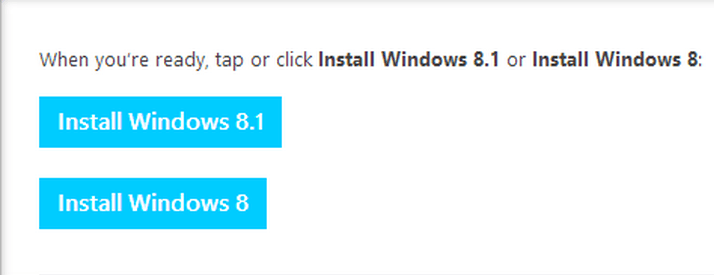
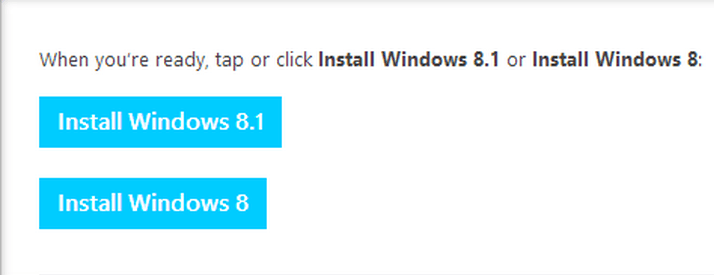
Perché usare l’installazione offline
Anche se Windows 8.1 è un aggiornamento gratuito per gli utenti di Windows 8, l’aggiornamento tramite Windows Store richiede che ogni dispositivo scarichi i file singolarmente. Questo crea problemi se hai più macchine, connessioni lente o nessuna connessione. Il metodo offline ti permette di scaricare una sola volta l’ISO ufficiale (usando la tua chiave di Windows 8) e poi creare supporti installabili per aggiornare più dispositivi senza ripetere il download.
Cosa non fa questo metodo
- Non è pensato per una installazione pulita completa: questo procedimento aggiorna il sistema conservando impostazioni e app. Per una installazione da zero serve un’ISO con supporto per clean install e procedure separate.
- Non bypassa la licenza: è necessaria una chiave di prodotto valida per l’attivazione.
Requisiti prima di iniziare
- Un PC con Windows 8 già attivato e la relativa chiave prodotto.
- Connessione a Internet almeno per scaricare l’ISO (un’unica volta).
- Un disco DVD vuoto o una chiavetta USB da almeno 4 GB.
- Spazio libero su disco per salvare l’ISO (tipicamente 3–4 GB).
- Backup completo dei file importanti: copia su disco esterno o cloud.
Metodo ufficiale per scaricare l’ISO e creare il supporto
- Vai alla pagina di download ufficiale indicata dalle istruzioni Microsoft (la guida presuppone che tu abbia accesso alla pagina di supporto da cui si scarica lo strumento).
- Scegli l’opzione “Install Windows 8” e scarica l’eseguibile indicato “Windows8-Setup.exe”.
- Esegui “Windows8-Setup.exe” e, quando richiesto, inserisci la tua chiave prodotto di Windows 8. Segui le istruzioni a schermo fino alla comparsa della finestra di installazione.
- Chiudi la finestra di installazione e conferma l’uscita quando richiesto.
- Tornerai alla finestra principale; seleziona stavolta “Install Windows 8.1”.
- Esegui l’eseguibile “WindowsSetupBox.exe”: questo avvierà il download dell’ISO di Windows 8.1 dai server Microsoft.
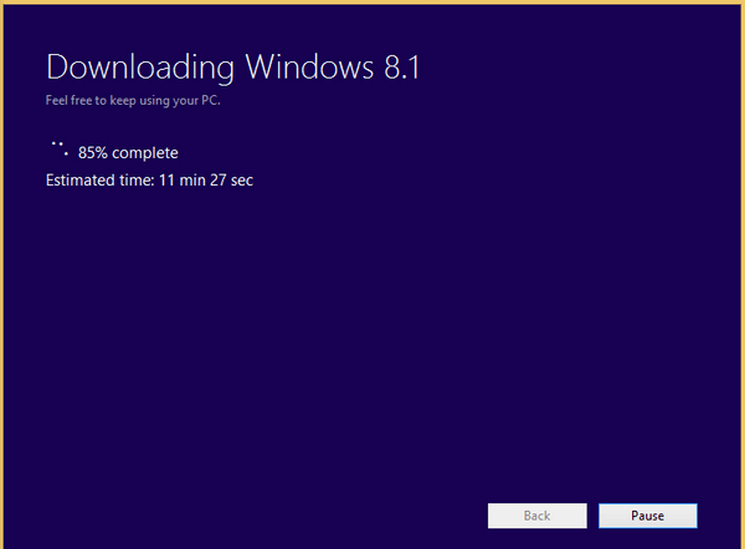
- Al termine del download scegli l’opzione “Install by creating media” per creare un DVD o una chiavetta USB avviabile contenente l’ISO. Segui le istruzioni per scrivere l’ISO sul supporto scelto.
Nota: i nomi degli eseguibili e delle opzioni possono apparire in inglese nell’interfaccia; usali esattamente come appaiono.
Creare la USB avviabile (metodo veloce)
- Su Windows: puoi usare lo strumento interno o software come Rufus per scrivere l’ISO su USB (scegli schema di partizione e file system compatibili con il tuo BIOS/UEFI).
- Su macOS/Linux: usa ‘dd’ o strumenti grafici per scrivere l’immagine sull’unità.
Importante: verifica che l’unità USB sia impostata come avviabile nel firmware (BIOS/UEFI) della macchina che vuoi aggiornare.
Cosa fare durante l’aggiornamento
- Leggi attentamente i prompt: scegli se mantenere file e app oppure solo file personali.
- Non spegnere il dispositivo durante l’installazione.
- Al termine, verifica l’attivazione in Impostazioni > Attivazione (o il pannello di controllo corrispondente).
Criteri di accettazione
- L’aggiornamento si avvia dall’USB/DVD e completa senza errori fatali.
- Windows 8.1 si avvia correttamente e il sistema riconosce la licenza del dispositivo.
- Tutti i dati utente critici sono al sicuro su backup esterni.
Controlli e verifiche (mini-methodology)
- Pianifica: annota le macchine da aggiornare e verifica compatibilità hardware.
- Prepara: fai backup, scarica ISO, crea media avviabile.
- Esegui: avvia l’aggiornamento su una macchina di prova.
- Verifica: controlla driver, attivazione e app.
- Rollout: aggiorna le altre macchine seguendo lo stesso flusso.
Troubleshooting comune e mitigazioni
- Download interrotto o errore di rete: riprova, usa una rete più stabile o scarica da un’altra macchina; assicurati che l’antivirus non blocchi lo strumento.
- Chiave prodotto rifiutata: controlla di aver digitato correttamente la chiave; se la chiave è OEM legata a hardware specifico, verifica la compatibilità.
- USB non avviabile: controlla impostazioni BIOS/UEFI (Legacy vs UEFI), usa schema di partizione corretto (MBR per legacy, GPT per UEFI).
- Problemi di driver dopo aggiornamento: scarica driver aggiornati dal sito del produttore e installali in modalità compatibile.
Alternative e scenari quando questo metodo fallisce
- Alternative: scaricare un ISO ufficiale diretto da Microsoft (se disponibile) oppure usare uno strumento di creazione media certificato.
- Quando non funziona: se il dispositivo non accetta la chiave o l’ISO non è compatibile, valuta un’installazione pulita usando supporti di installazione ufficiali che supportino la modalità clean install.
Checklist prima di aggiornare (sintetica)
- Backup completo dei dati.
- Chiave prodotto Windows 8 a portata di mano.
- Supporto USB/DVD pronto e testato.
- Driver essenziali scaricati.
- Pieno accesso amministrativo alla macchina.
Checklist per ruoli
- Utente domestico: backup, creare USB, aggiornare una macchina di prova.
- IT aziendale: inventario macchine, test driver, distribuire media centralizzati, registrare eventuali problemi di licenza.
- Tecnico: preparare supporti, assistenza post-aggiornamento, rollback plan.
Suggerimenti pratici
- Conserva l’ISO in un archivio sicuro per futuri aggiornamenti o reinstallazioni.
- Etichetta le chiavette USB con versione e data per evitare confusione.
- Mantieni aggiornati i driver di rete: utili in caso serva scaricare aggiornamenti post-installazione.
Riepilogo
L’installazione offline di Windows 8.1 consente di aggiornare più dispositivi senza ripetere il download dallo Store. Richiede la chiave di Windows 8, il download di un ISO tramite gli eseguibili forniti e la creazione di un supporto avviabile. Segui la checklist, fai backup e testa il processo su una macchina prima della distribuzione completa.
Importante: se riscontri problemi specifici durante una fase, annota il messaggio d’errore e verifica le soluzioni indicate nella sezione Troubleshooting o contatta l’assistenza tecnica.



